win7修改系统时间的方法 win7怎么修改时间
更新时间:2023-06-04 14:17:00作者:zheng
我们有时会遇到win7电脑的系统时间和实际时间不符合的情况,那么该如何修改win7电脑的系统时间呢?今天小编教大家win7修改系统时间的方法,操作很简单,大家跟着我的方法来操作吧。
具体方法:
1.直接联网获取服务器时间,这个方法比较简单,而且时间也准确无误。如图,点击右下角时间,弹出设置窗口
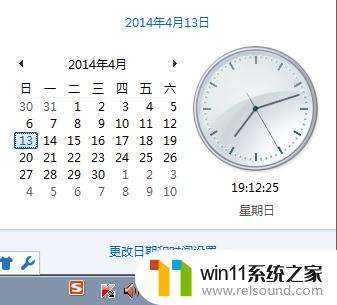
2.点击“更改时间和日期设置”

3.在弹出设置窗口中选择“internet 时间”菜单项,点击右下方“更改设置”。

4.接着,在跳出的“internet时间设置”窗口。勾选“与internet时间服务器同步”,在“服务器”下拉列表中选择任意服务器地址后,在点击“立即更新”。
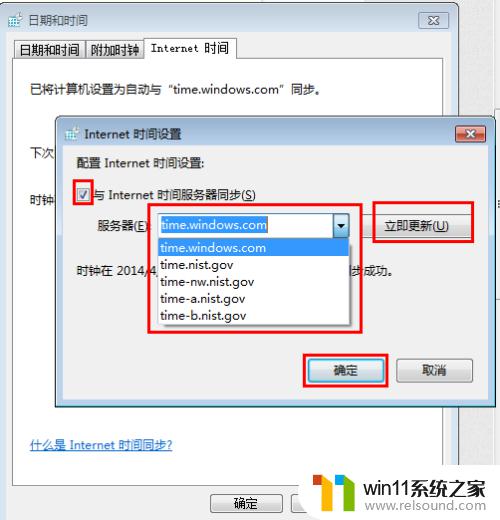
5.正在同步时间
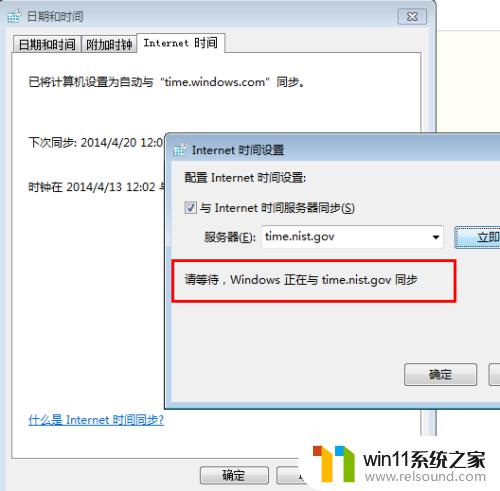
6.时间同步成功。
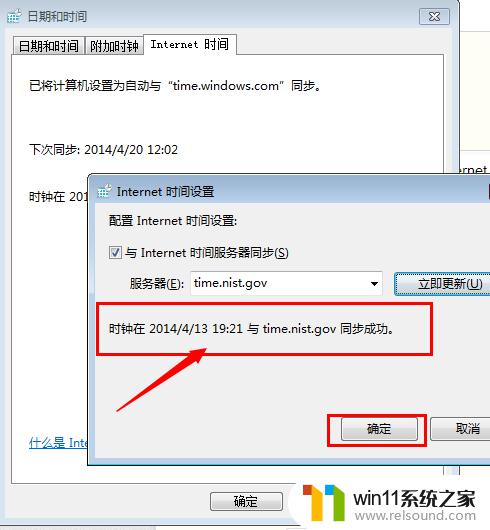
以上就是win7修改系统时间的方法的全部内容,碰到同样情况的朋友们赶紧参照小编的方法来处理吧,希望能够对大家有所帮助。
win7修改系统时间的方法 win7怎么修改时间相关教程
- win7如何修改ip地址 win7修改ip地址设置方法
- 怎么装系统win7用u盘启动 win7系统u盘启动设置教程
- win7系统一键还原的操作方法 win7如何使用一键还原
- win7添加无线网络连接方法 win7系统如何连接无线网络
- win7如何打开电脑摄像头功能 win7系统自带摄像头怎么打开
- win7隐藏文件夹怎么找出来 win7查看隐藏文件的方法
- win7系统错误代码0x0000007b软件无法启动怎么办
- win7电脑防火墙怎么关闭 win7系统如何关闭防火墙
- win7系统如何显示文件扩展名 win7文件夹扩展名怎么显示
- win7系统没有蓝牙功能怎么办 win7电脑蓝牙开关不见了解决方法
- win7共享给xp
- 如何删除微软拼音输入法win7
- 由于无法验证发布者,所以windows已经阻止此软件win7
- win7系统注册表在哪里
- win7主机连接电视怎么设置
- 文件共享 win7
win7系统教程推荐